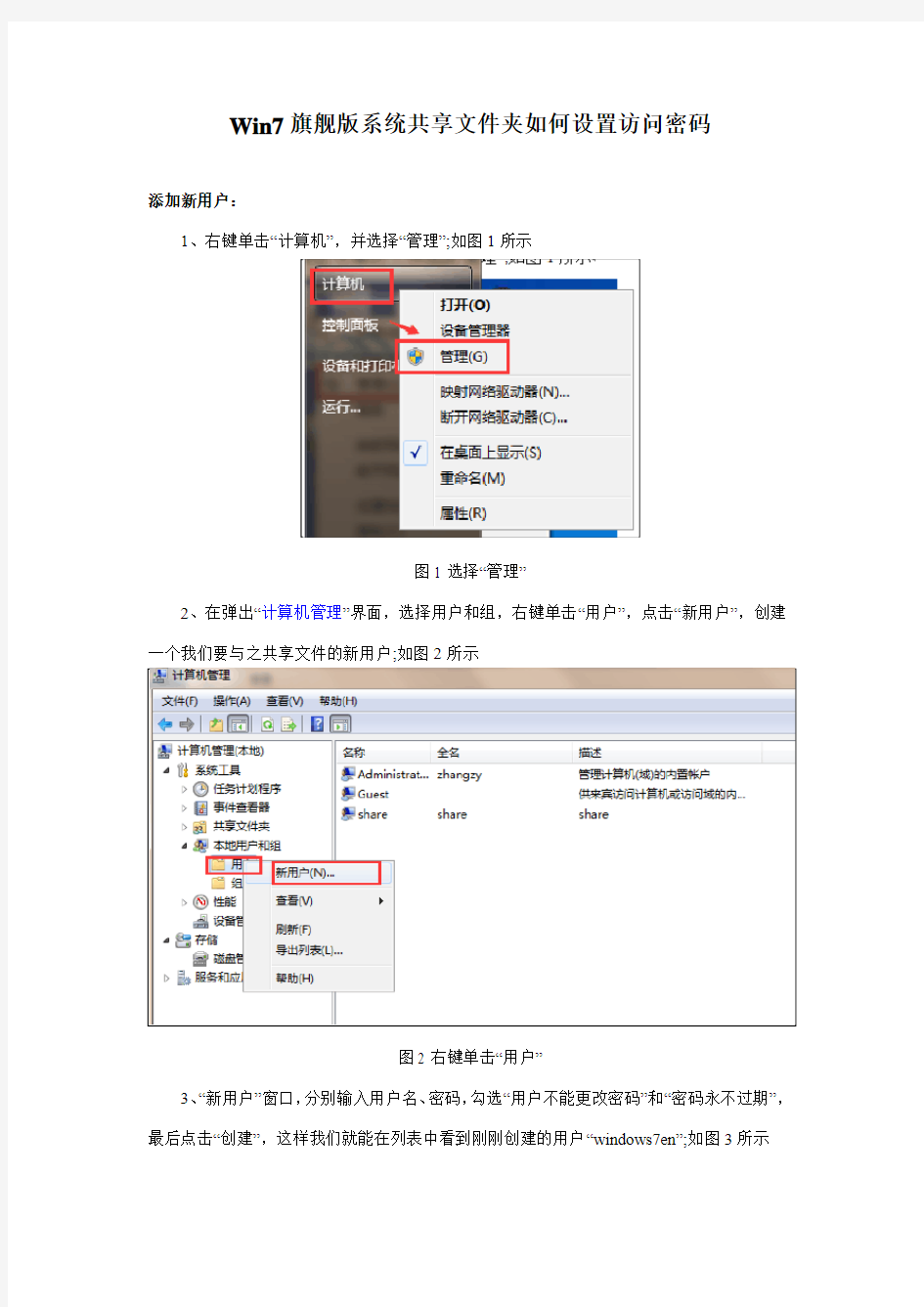

1、右键单击“计算机”,并选择“管理”;如图1所示
图1 选择“管理”一个我们要与之共享文件的新用户;如图2所示
图2 右键单击“用户”
图3 创建
共享文件夹设置密码:
1、找到我们要共享的文件夹,右键单击,选择属性;如图4所示
图4 选择属性
图5 高级共享
3、进入了高级共享设置窗口,首先勾选“共享此文件夹”,接着设置共享名,最后点击“权限”;如图6所示
图6 勾选“共享此文件夹
4、在“Windows7en的权限”窗口中,点击“添加”来添加我们先前创建的要共享的用户;如图7所示
图7 点击“添加”
5、在弹出的“选择用户或组”窗口中,选择“高级”;如图8所示
图8 选择“高级”
6、在“选择用户或组”界面中,点击“立即查找”,在搜索结果中找到刚刚创建的用户“windows7en”并选中;如图9所示
图9 点击“立即查找”
7、选中用户后,回到“选择用户或组”窗口时,就能看到“windows7en”用户;最后点击“确定”。如图10所示
图10 成功添加对象名称
给用户设置权限的过程:
1、选中“windows7en”用户,根据我们的意愿设置其权限为“读取”或其他权限。如图11所示
图11 给windows7en用户设置权限
2、最后,一路“确定”关闭所有窗口,加密的共享文件夹就设置完成了。
如何给文件夹设置密码 一个文件夹里面有很多工作表,工作表的内容不想被别人看到或者修改,要是工作表一个一个的设置密码的话很麻烦,那么如何将文件夹设置密码呢?方法如下: 方法一: 1、如果要打开“Windows 资源管理器”,请单击“开始→程序→附件”,然后单击“W indows 资源管理器”。 资源管理器 2、右键点要加密的文件或文件夹,然后单击“属性”。
单击“属性” 3、在“常规”选项卡,点击“高级”。选中“加密内容以便保护数据”复选框。
加密内容以便保护数据 注意事项 1、注意只可以加密NTFS分区卷上的文件和文件夹,FAT分区卷上的文件和文件夹无效。被压缩的文件或文件夹也可以加密。如果要加密一个压缩文件或文件夹,则该文件或文件夹将会被解压。 2、标记为“系统”属性的文件无法加密,并且位于systemroot目录结构中的文件也无法加密。 3、在加密文件夹时,系统将询问是否要同时加密它的子文件夹。要如果选择是,那它的子文件夹也会被加密,以后所有添加进文件夹中的文件和子文件夹都将在添加时自动加密或者压缩文件时候加密。 -------------------------------- 方法二: 1、首先我们先找到需要设置密码的文件夹,找到之后点击文件夹,然后单击右键。
2、单击右键后会下拉很多选项,在下拉的选项里选择“添加到压缩文件”。 3、选择之后会弹出如图对话框,这时我们单击“高级”按钮。
4、单击“高级”按钮后会出现如图所示情况,这时我们单击右侧的“设置密码”按钮。 5、单击“设置密码”按钮后会出现如图所示情况,这时我们在输入框里面输入想要设置的密码即可,输入完成后单击下方的确定按钮。
不用任何软件来对文件夹进行加密 1.进入要进行加密保护的文件夹中,在空白处单击鼠标右键,选择“自定义文件夹...”选项 2.单击“下一步”选择“自定义”并在复选框中选择“选择或编辑该文件夹的Html模板”,单击“下一步” 3.在选择模板类型中选择“标准”,单击“下一步”,最后单击“完成” 4.完成以上操作后,打开被定义的文件夹,利用查找功能找到Folder.htt文件,然后编辑此文件,首先在文件中找到